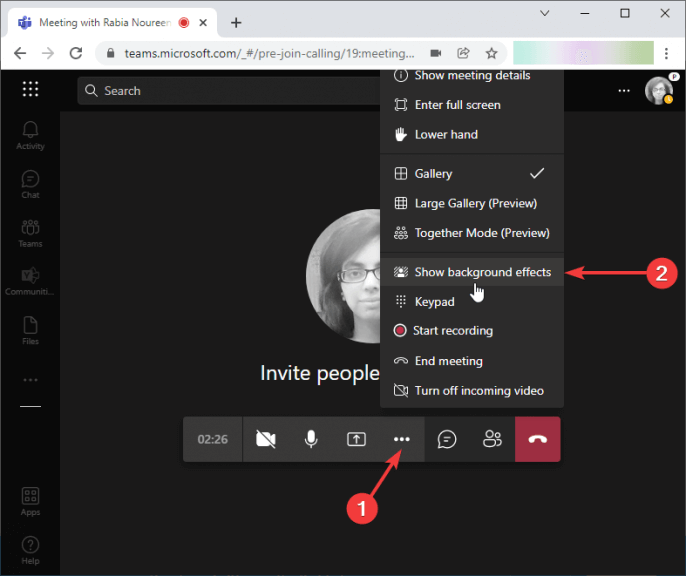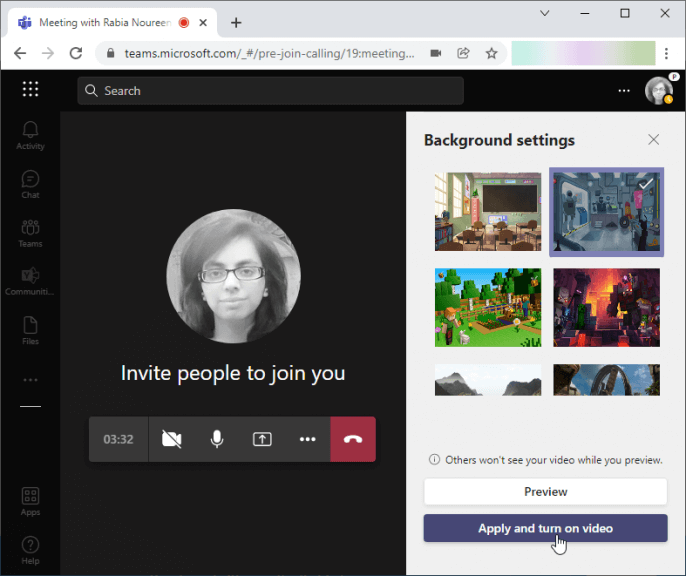Microsoft ha comenzado a probar una nueva actualización que brinda soporte de fondos personalizados a su aplicación web Teams. Con la última actualización lanzado en el canal de vista previa pública ayer, los usuarios de Microsoft Teams ahora pueden usar Edge o Chrome para agregar efectos de fondo a las videollamadas y reuniones.
Actualmente, la aplicación web de Microsoft Teams solo permite a los usuarios elegir entre imágenes de fondo preestablecidas y no ofrece la opción de cargar sus propios fondos personalizados. El lanzamiento pone a la aplicación web de Microsoft Teams a la par con su contraparte de escritorio, que obtuvo soporte de fondos personalizados el año pasado.
Para cambiar el fondo durante una reunión, deberá navegar a los controles de la reunión y hacer clic en «Más acciones». Luego, seleccione la opción «Mostrar efectos de fondo» y elija de la lista de imágenes disponibles. Podrá obtener una vista previa de su fondo para ver cómo se ve y finalmente hacer clic en el botón «Aplicar».
La nueva función de efectos de fondo se está implementando para todos los usuarios de vista previa pública, y actualmente no hay ETA sobre cuándo la compañía permitirá a los usuarios cargar imágenes desde sus PC. Mientras tanto, Microsoft ha publicado una guía paso a paso para ayudar a los administradores de TI a configurar la política de efectos de video en sus inquilinos, y puede encontrar más detalles al respecto. Pagina de soporte.
Preguntas más frecuentes
¿Puedo usar Microsoft Teams en mi dispositivo móvil?
Para obtener información sobre los navegadores compatibles con Teams en la web, consulte Clientes web para Microsoft Teams. Para usar Teams en su dispositivo móvil, descargue la aplicación móvil de su tienda de aplicaciones favorita. No puede utilizar la aplicación web en su dispositivo móvil.
¿Cómo integro mi aplicación con Microsoft Teams?
Las estructuras de datos y las API de su aplicación deben ser compatibles con la aplicación al integrarse con Teams. Para ampliar la compatibilidad, debe aumentar las API y las estructuras de datos con información contextual sobre Teams para el mapeo de identidades, la compatibilidad con vínculos profundos y la incorporación de Microsoft Graph.Vea cómo obtener contexto para su pestaña o bot de Teams.
¿En qué navegadores funciona Microsoft Teams?
los Aplicación web de Microsoft Teams funciona para la mayoría de los navegadores de escritorio, incluidos Chrome, Firefox e Internet Explorer.
¿Qué funciones de Microsoft Teams debe incluir en su implementación inicial?
Le recomendamos que incluya aplicaciones destacadas de Teams, como Planner, en su implementación inicial de Teams. Agregue otras aplicaciones, bots y conectores a medida que impulsa la adopción de Teams. Además de las aplicaciones proporcionadas por Microsoft, puede usar aplicaciones de terceros certificadas por Microsoft.
¿Qué es el desarrollo de aplicaciones de Microsoft Teams?
Las aplicaciones de Microsoft Teams brindan información clave, herramientas comunes y procesos confiables donde las personas se reúnen, aprenden y trabajan cada vez más. Las aplicaciones son la forma en que amplía Teams para que se adapte a sus necesidades. Cree algo completamente nuevo para Teams o integre una aplicación existente.
¿Microsoft Teams es una plataforma social o una plataforma?
También es una plataforma social, es multiplataforma de forma nativa, se encuentra en el corazón de Office 365 y ofrece un lienzo personal para crear aplicaciones. En esta plataforma social, existe una gran variedad de necesidades que se pueden resolver con una aplicación de Teams.
¿Microsoft Teams está disponible como aplicación móvil?
Pero Teams también está disponible como una aplicación móvil si alguna vez necesita usarlo mientras viaja. Disponible para iPhone, iPad y dispositivos Android, la aplicación Teams le permite configurar o unirse a una llamada de audio o video,…
¿Es posible ver los equipos de Ms en varios dispositivos?
23 de agosto de 2020 01:00 a.
¿Cuáles son las limitaciones de la aplicación web de Microsoft Teams?
Limitaciones del navegador. Algunos navegadores, como Internet Explorer 11, Safari y Firefox, admiten la aplicación web de Microsoft Teams, pero no admiten algunas de las funciones de llamadas y reuniones de Teams.Para evitar esta limitación, la aplicación web de Teams permite a los usuarios recibir audio a través de una conexión RTC y ver el contenido presentado (pantalla compartida)…
¿Qué navegadores funcionan con Microsoft Teams?
La aplicación web de Microsoft Teams funciona para la mayoría de los navegadores de escritorio, incluidos Chrome, Firefox e Internet Explorer. Microsoft Teams MST160 Usuario final Procedimientos La aplicación web de Microsoft Teams funciona para la mayoría de los navegadores de escritorio, incluidos Chrome, Firefox e Internet Explorer. true 16 es-ES Saltar al contenido principal
¿Puedo usar Microsoft Teams en mi computadora?
Use Teams en la web La aplicación web de Microsoft Teams funciona para la mayoría de los navegadores de escritorio, incluidos Chrome, Firefox e Internet Explorer. Microsoft Teams MST160 Usuario final Procedimientos La aplicación web de Microsoft Teams funciona para la mayoría de los navegadores de escritorio, incluidos Chrome, Firefox e Internet Explorer.
¿Cómo integrar Microsoft Teams con SharePoint?
Puede obtener una rica experiencia de integración entre Microsoft Teams y SharePoint agregando una pestaña de Microsoft Teams en SharePoint como un elemento web SPFx. Puede crear vínculos profundos a las entidades en Teams. Puede crear vínculos a información y características dentro de Teams. Estos enlaces profundos navegan al contenido y la información dentro de su pestaña.
¿Cómo agrego aplicaciones a Microsoft Teams?
Agregue aplicaciones desde el área de mensajería. Algunas aplicaciones le permiten insertar contenido de la aplicación directamente en los mensajes de Teams. Para agregar uno, seleccione debajo del cuadro donde escribe un mensaje y elija una aplicación. Otra forma de agregar aplicaciones es escribir @ en el cuadro y luego hacer clic en Obtener bots.